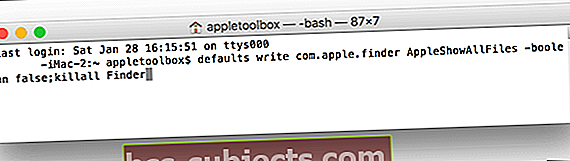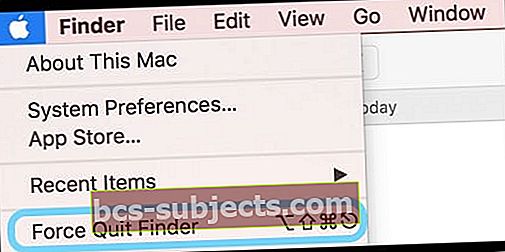Onko yhtäkkiä kansiossa tai työpöydällä tiedostoja tai kuvakkeita nimeltä .DS_Store? Ja sinulla ei ole aavistustakaan, miten he pääsivät sinne tai miten käsitellä heitä? Jos yrität poistaa näitä tiedostoja, ne ilmestyvät uudelleen heti, kun poistat ne tai laitat ne roskakoriin. Joten miten nämä halvat .DS_Store-tiedostot katoavat?
Kaikki .DS_Store-tiedostoista
.DS_Store (tai Desktop Services Store) ovat piilotettuja välimuistitiedostoja, jotka on luonut Mac OS. Ja jos niitä ei ole, käyttöjärjestelmäsi luo ne. Macin Finder luo nämä piilotetut tiedostot automaattisesti tietokoneen hakemistoihin. Ne sisältävät tietoja järjestelmän kokoonpanosta ja asetuksista, kuten kuvakkeen koon ja muut hakemiston metatiedot. Jos lataat vahingossa tai vahingossa nämä .DS_Store-tiedostot yhdessä muiden tiedostojen kanssa, tiedostot saattavat vapauttaa tietoja tietokoneestasi.
Mac sijoittaa .DS_Store-tiedoston automaattisesti kaikkiin avattuihin kansioihin.Jos yhtäkkiä katso.DS_Store-tiedostot etkä pääse eroon niistä, olet todennäköisesti vahingossa aktivoinut Näytä kaikki tiedostot. Vaikka .DS_Store-tiedostot eivät ole tavallisen käyttäjän näköpiirissä, jos jaat Windows-tietokoneen kanssa tai sinulla on piilotettuja tiedostoja Finderissa, näet ne kaikkialla, jokaisessa kansiossa. Saatat jopa nähdä .ds_store-kuvakkeen työpöydälläsi! Todennäköisesti sinulla ei todennäköisesti ole aavistustakaan, kuinka .DS_Store-tiedostot pääsivät sinne ensin, mitä ne tarkoittavat tai miten saada ne pois työpöydältäsi tai kansiostasi.
Älä poista .DS_Store-tiedostoja (ellei sinulla ole erittäin hyvää syytä)
Jos sinulla ei ole erityistä syytä poistaa näitä .DS_Store-tiedostoja (Windowsin jakaminen voi olla vankka syy), on parasta jättää ne "sellaisenaan". .DS_Store-tiedostojen poistamisesta ei ole hyötyä. Ne ovat vaarattomia tiedostoja, jotka eivät yleensä aiheuta ongelmia. Muista, että .DS_Store-tiedosto tallentaa henkilökohtaiset kansioasetuksesi, kuten kuvakkeiden järjestelyn ja sarakkeiden lajittelun. Siksi et yleensä halua poistaa niitä, vaan piilottaa ne.
Voit poistaa ne, mutta käyttöjärjestelmä luo ne joka tapauksessa uudelleen ensisijaisesti mieltymystietojesi tallentamiseksi.
Joten useimmille meistä on parasta vain tehdä.DS_Store-tiedostot piilotettu jälleen
Tee .DS_Store-tiedostoistasi piilotettu uudelleen
- Käynnistä Terminal valitsemallaSovellukset> Apuohjelmat
- Kirjoita seuraava komento: oletusarvot kirjoittaa com.apple.finder AppleShowAllFiles -boolen false; killall Finder
- Voit käyttää myös komentoa:oletukset kirjoita com.apple.finder AppleShowAllFiles FALSE; killall Finder
- Hit-paluu, Finder käynnistyy uudelleen ja .DS_Store-tiedostot (ja muut näkymättömät tiedostot) piilotetaan uudelleen
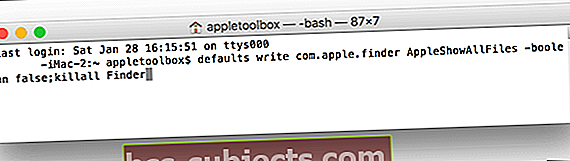
- Jos .DS_Store-tiedostosi on edelleen näkyvissä, käynnistä Finder uudelleen
- Käytä pikanäppäintä Option + Vaihto + Komento + Esc TAI
- Avaa Finder
- Napsauta Apple-valikkoa pitämällä Shift-näppäintä painettuna
- Napsauta Force Quit Finder tai käytä pikanäppäintä Option + Vaihto + Komento + Escape
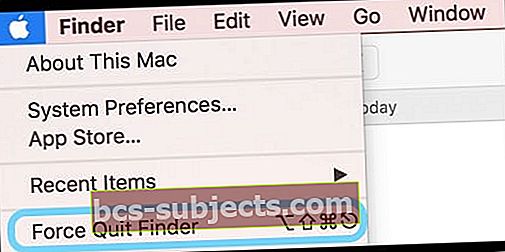
Piilota .DS_Store-tiedostosi
Jos päätät piilottaa .DS_Store-tiedoston tai minkä tahansa muun näkymättömän tiedoston, käytä vain toista (ja hyvin samankaltaista) terminaalikomentoa
- Käynnistä terminaali
- Kirjoita seuraava komento:oletusarvoisesti kirjoita com.apple.Finder AppleShowAllFiles TRUE; killall Finder
- Tai käytä tätä komentoa:oletukset kirjoittaa com.apple.finder AppleShowAllFiles -boolen true; killall Finder
- Paina Return-näppäintä ja Finder käynnistyy uudelleen ja näyttää kaikki piilotetut tiedostot, mukaan lukien .DS_Store
- Jos piilotetut tiedostosi tai .DS_Store-tiedostosi eivät ilmesty uudelleen, käynnistä Finder uudelleen
- Käytä pikanäppäintä Option + Vaihto + Komento + Esc TAI
- Pidä ⌥-näppäintä (alt / option) painettuna ja napsauta hiiren kakkospainikkeella Dockin Finder-kuvaketta
- Napsauta Käynnistä uudelleen tai käytä pikanäppäintä Option + Vaihto + Komento + Escape
Jos sinun on poistettava, tee se kirjan kautta terminaalilla

Poista kaikki DS_Store-tiedostot
- Valitse Sovellukset> Apuohjelmat ja käynnistä Terminal
- Kirjoita komento: sudo etsi / -nimi “.DS_Store” -syvyys -exec rm {} \;
- Kun sinua pyydetään antamaan salasana, kirjoita käyttöjärjestelmän järjestelmänvalvojan salasana
Poista DS_Store-tiedostot automaattisesti säännöllisesti
- Valitse Sovellukset> Apuohjelmat käynnistää Terminal.
- Kirjoita seuraava UNIX-komento: sudo crontab -e
- Kun sinua pyydetään antamaan salasana, kirjoita käyttöjärjestelmän järjestelmänvalvojan salasana
- Paina kirjainta vi-editorissa Minä näppäimistöllä kerran ja kirjoita seuraava komento: 15 1 * * * juurihaku / -nimi “.DS_Store” -syvyys -exec rm {} \;
- Tällä crontab-merkinnällä on seuraava muoto:
- Järjestelmä suorittaa komennon automaattisesti joka päivä kello 1.15. Määritä komento eri ajaksi käyttämällä eri arvoja
- Tallenna merkintä painamalla Esc-näppäintä kerran ja painamalla samanaikaisesti Shift + Z + Z
Huomaa: Tämä komento suoritetaan, kun tietokone on joko päällä tai lepotilassa.